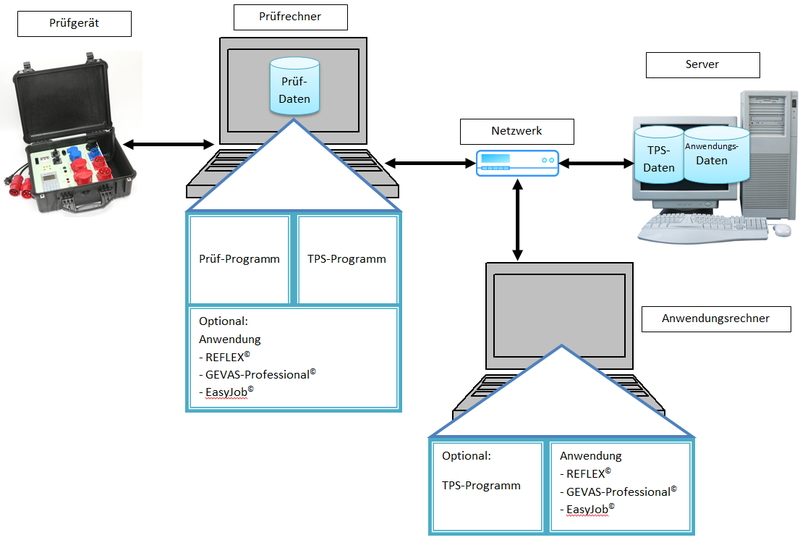T: Unterschied zwischen den Versionen
(→Sonstiges) |
(→Messwerte, Prüfungen) |
||
| (12 dazwischenliegende Versionen desselben Benutzers werden nicht angezeigt) | |||
| Zeile 1: | Zeile 1: | ||
| − | == | + | == <big>'''TPS Test-Protokoll-System'''</big> == |
<!-- Beginn der Tabelle Zeile 1 -------------------------------------------------------------------- --> | <!-- Beginn der Tabelle Zeile 1 -------------------------------------------------------------------- --> | ||
| Zeile 13: | Zeile 13: | ||
<!-- Tabelle Zeile 1 Spalte 1 -------------------------------------------------------------------- --> | <!-- Tabelle Zeile 1 Spalte 1 -------------------------------------------------------------------- --> | ||
| [[Datei:Online_Bed_Anleitung_128x128.png|64px|link=TPS Bedienungsanleitung Allgemeines]] | | [[Datei:Online_Bed_Anleitung_128x128.png|64px|link=TPS Bedienungsanleitung Allgemeines]] | ||
| − | + | | <big>Was TPS ist</big><br><br> | |
| − | • | + | • Mit TPS können Sie die '''Prüfdaten''' von Geräten '''einlesen''' und ordentlich und '''sicher dokumentieren'''. <br> |
| − | • | + | <br> |
| − | • | + | • TPS druckt auf Wunsch automatisch '''Prüfberichte''' und/oder '''Prüfetiketten'''aus und legt diese als '''PDF-Datei''' ab.<br> |
| − | + | <br> | |
| − | • | + | • Jederzeit und ganz einfach Prüfprotokolle von vergangenen Prüfungen einsehen, drucken oder PDF-Datei versenden.<br> |
| − | + | <br> | |
| + | • TPS kann eigenständig (Standalone) betrieben werden oder als Schnittstelle zwischen Prüfgeräten und Software-Systemen eingesetzt werden.<br> | ||
| + | '''[[TPS Einzelheiten|Einzelheiten]]''' | ||
| + | |||
<!-- Tabelle Zeile 1 Spalte 2 -------------------------------------------------------------------- --> | <!-- Tabelle Zeile 1 Spalte 2 -------------------------------------------------------------------- --> | ||
| − | | [[Datei: | + | | [[Datei:Lizenzierung_128x128.png|64px]] |
| − | + | | <big>DGUV Vorschrift 3 (früher BGV-A3)</big><br><br> | |
| − | • | + | • Wenn Sie die VDE-Prüfung Ihrer Geräte mit Prüfgeräten von '''Fluke'''©, '''Gossen-Metrawatt'''©, '''SafetyTest'''© oder '''MERZ'''© durchführen, ist <big>TPS</big> die richtige Software für Sie:<br> |
| − | • | + | <br> |
| − | + | • Mit TPS kann man durchgeführte VDE-Prüfungen und -Messwerte aus Prüfgeräten einlesen und in einer sicheren Datenbank speichern.<br> | |
| − | • | + | <br> |
| − | + | • Zusätzlich zum Drucken und Erzeugen eines Prüfprotokolls werden die Daten manipulationssicher in einer Datenbank gespeichert.<br> | |
| − | • | + | <br> |
| + | • TPS kann Prüfprotokolle als PDF-Dateien erstellen oder aus einer Fremd-Software übernehmen. | ||
| + | |||
<!-- Tabelle Zeile 1 Spalte 3 -------------------------------------------------------------------- --> | <!-- Tabelle Zeile 1 Spalte 3 -------------------------------------------------------------------- --> | ||
| − | | [[Datei: | + | | [[Datei:Module_128x128.png|64px]] |
| − | + | | <big>Mehr als nur eine Schnittstelle</big><br><br> | |
| − | • | + | • Die Erinnerungs-Funktion des Kalenders erinnert an fällige Prüfungen.<br> |
| − | • | + | <br> |
| − | • | + | • Mit dem Modul Standort-Verwaltung Geräte in der Datenbank speichern und Standorten zuweisen. |
| − | • [[TPS | + | <br> |
| − | + | • Schnelle Auskunft, wo welches Gerät steht, und welche Geräte an diesem Standort sonst noch stehen.<br> | |
| − | + | <br> | |
| − | + | • Mit dem optionalen '''[[TPS Cloud-Modul]]''' Prüfprotokolle über eine '''App''' oder einen '''QR-Code''' im Internet zur Verfügung stellen.<br> | |
| + | <br> | ||
| + | <br> | ||
| + | '''[[TPS Einzelheiten|Einzelheiten]]''' | ||
| + | <br><br> | ||
|} | |} | ||
| − | + | == Unterstützte Hersteller, Geräte, Software == | |
| − | |||
| − | |||
| − | |||
| − | |||
| − | |||
| − | |||
| − | |||
| − | |||
| − | |||
| − | |||
| − | |||
| − | |||
| − | |||
| − | |||
| − | |||
| − | |||
| − | |||
| − | |||
| − | |||
| − | |||
| − | |||
| − | |||
| − | |||
| − | |||
| − | |||
| − | |||
| − | |||
| − | |||
| − | |||
| − | |||
| − | |||
| − | |||
| − | |||
<!-- Beginn der Tabelle Zeile 3 -------------------------------------------------------------------- --> | <!-- Beginn der Tabelle Zeile 3 -------------------------------------------------------------------- --> | ||
| Zeile 88: | Zeile 64: | ||
<!-- Tabelle Zeile 3 Spalte 1 -------------------------------------------------------------------- --> | <!-- Tabelle Zeile 3 Spalte 1 -------------------------------------------------------------------- --> | ||
| [[Datei:Meldungen_128x128.png|64px]] | | [[Datei:Meldungen_128x128.png|64px]] | ||
| − | | <big> | + | | <big>Prüfsysteme</big><br><br> |
| − | • | + | • MERZ® PMKD<br> |
| − | • | + | • SaftyTest®<br> |
| − | • | + | • Fluke 6500® oder kompatibel<br> |
| − | • | + | • Gossen Metrawatt® oder kompatibel<br> |
| − | • | + | • Excel®: Allgemeine, frei konfigurierbare Excel-Schnittstelle. Somit kann man Prüfdaten aus Prüfgeräten anderer Hersteller einlesen. |
| + | <br> | ||
<!-- Tabelle Zeile 3 Spalte 2 -------------------------------------------------------------------- --> | <!-- Tabelle Zeile 3 Spalte 2 -------------------------------------------------------------------- --> | ||
| − | | [[Datei: | + | | [[Datei:Installation_128x128.png|64px]] |
| − | | <big> | + | | <big>Software</big><br><br> |
| − | + | TPS ist eine '''eigenständige Software''' mit einer eigenen Datenbank, eigenen Stammdaten usw. Es kann jedoch optional an unterschiedliche Programme '''angebunden''' werden:<br> | |
| − | + | <br> | |
| − | + | • EasyJob®<br> | |
| − | • | + | • REFLEX®<br> |
| − | • | + | • GEVAS-Professional®<br> |
| − | • | ||
<!-- Tabelle Zeile 3 Spalte 3 -------------------------------------------------------------------- --> | <!-- Tabelle Zeile 3 Spalte 3 -------------------------------------------------------------------- --> | ||
| − | | [[Datei: | + | | [[Datei:Auftrag_128x128.png|64px]] |
| − | | <big> | + | | <big>Anzeige der Prüfprotokolle</big><br><br> |
| − | + | Die Prüfprotokolle können auch außerhalb von TPS anzeigt oder gedruckt werden:<br><br> | |
| − | • | + | • Der '''TPS-Viewer''' wird aus REFLEX oder GEVAS-Professional heraus aufgerufen und zeigt die Prüfungen an.<br> |
| − | • | + | • Der '''TPS-EJ-Viewer''' ist ein eigenständiges Programm. Es ermöglich die komfortable Suche nach Geräten und Anzeige der Prüfungen.<br> |
| + | |||
|} | |} | ||
| − | == | + | == Messwerte, Prüfungen == |
<!-- Beginn der Tabelle Zeile 1 -------------------------------------------------------------------- --> | <!-- Beginn der Tabelle Zeile 1 -------------------------------------------------------------------- --> | ||
| Zeile 126: | Zeile 103: | ||
<!-- Tabelle Zeile 1 Spalte 1 -------------------------------------------------------------------- --> | <!-- Tabelle Zeile 1 Spalte 1 -------------------------------------------------------------------- --> | ||
| − | | [[Datei: | + | | [[Datei:Werkstatt_128x128.png|64px]] |
| − | | <big> | + | | <big>Messwerte</big><br><br> |
| + | Abhängig vom Prüfsystem und der Schutzklasse des Gerätes können folgende Messwerte verarbeitet werden:<br> | ||
| + | • Name der verwendeten VDE-Prüfsequenz<br> | ||
| + | • Prüfgeräte-Nummer<br> | ||
| + | • Sichtprüfung bestanden?<br> | ||
| + | • Schutzleiter-Widerstand RPE<br> | ||
| + | • Isolationswiderstand RISO<br> | ||
| + | • Differenzstrom L/N IPE-L/N<br> | ||
| + | • Differenzstrom N/L IPE-N/L<br> | ||
| + | • Ersatzableitstrom IEA<br> | ||
| + | • Berührungsstrom L/N IB-L/N<br> | ||
| + | • Berührungsstrom N/L IB-N/L<br> | ||
| + | • Schutzleiterstrom IPE<br> | ||
| + | • FI RCD Prüfung (Auslösezeit)<br> | ||
| + | • Bemerkung zur Prüfung<br> | ||
| + | • Name des Prüfers<br> | ||
| + | <br> | ||
| + | Hinweis: Manche Prüfsysteme liefern nicht alle diese Felder. Außerdem hängt es von ab, welche Werte gemessen werden müssen. | ||
| + | |||
| + | <!-- Tabelle Zeile 1 Spalte 2 -------------------------------------------------------------------- --> | ||
| + | | | ||
| + | | | ||
| + | <!-- Tabelle Zeile 1 Spalte 3 -------------------------------------------------------------------- --> | ||
| + | | | ||
| + | | | ||
| + | |} | ||
| + | |||
| − | + | ;Hinweis | |
| − | + | :Alle genannten Warenzeichen sind Eigentum des jeweiligen Warenzeichen-Inhabers und werden hier nur zu Informationszwecken genannt. | |
| − | |||
| − | |||
| − | |||
| − | |||
<br> | <br> | ||
| − | |||
| − | |||
| − | |||
| − | |||
| − | + | == Beispiel == | |
| − | + | ||
| − | + | [[Datei:TPS_Szenario_TPS_Anwendung_Netzwerk.png|800px]]<br> | |
| − | + | <br> | |
| − | + | ||
| − | + | == Links == | |
| − | + | ||
| − | + | * [[Downloads]] | |
| − | + | * [[TPS Bedienungsanleitung Inhalt|TPS Bedienungsanleitung]] | |
| − | + | * [[TPS Szenarien]] | |
| − | + | * [[TPS On The Road]] | |
| − | + | * [[Updates]] | |
| + | |||
| + | * [[TPS Bedienungsanleitung Prüfergebnisse in EasyJob© anzeigen|Prüfergebnisse in EasyJob© anzeigen]] | ||
| + | * [[TPS Bedienungsanleitung Prüfergebnisse in REFLEX©/GEVAS-Professional© anzeigen|Prüfergebnisse in REFLEX©/GEVAS-Professional© anzeigen]] | ||
| + | |||
| + | * [http://www.merz-elektro.de/de/Produkte/Prueftechnik.html MERZ© Prüftechnik] | ||
| + | |||
| + | * [http://www.fluke.com/fluke/dede/home/default FLUKE©] | ||
| + | |||
| + | * [http://www.safetytest.eu/ SafetyTest©] | ||
| + | |||
| + | * [http://www.protonic-software.com/de/home/ EasyJob©] | ||
| + | |||
| + | * [http://gevitas.de/reflex_warenwirtschaftssystem.html REFLEX©] | ||
| + | |||
| + | * [http://gevitas.de/gevas-professional.html GEVAS-Professional©] | ||
| + | |||
| + | |||
| + | * [[Impressum]] | ||
| + | |||
| + | == Links == | ||
| + | |||
| + | * [[Downloads]] | ||
| + | * [[TPS Bedienungsanleitung Inhalt|TPS Bedienungsanleitung]] | ||
| + | * [[TPS Szenarien]] | ||
| + | * [[TPS On The Road]] | ||
| + | * [[Updates]] | ||
| + | * [[TPS Bedienungsanleitung Prüfergebnisse in EasyJob© anzeigen|Prüfergebnisse in EasyJob© anzeigen]] | ||
| + | * [[TPS Bedienungsanleitung Prüfergebnisse in REFLEX©/GEVAS-Professional© anzeigen|Prüfergebnisse in REFLEX©/GEVAS-Professional© anzeigen]] | ||
| − | + | * [http://www.merz-elektro.de/de/Produkte/Prueftechnik.html MERZ© Prüftechnik] | |
| − | |||
| − | |||
| − | |||
| − | |||
| − | |||
| − | |||
| − | + | * [http://www.fluke.com/fluke/dede/home/default FLUKE©] | |
| − | + | * [http://www.safetytest.eu/ SafetyTest©] | |
| − | + | * [http://www.protonic-software.com/de/home/ EasyJob©] | |
| − | |||
| − | |||
| − | |||
| − | |||
| − | |||
| − | |||
| − | |||
| − | |||
| − | + | * [http://gevitas.de/reflex_warenwirtschaftssystem.html REFLEX©] | |
| − | |||
| − | |||
| − | |||
| − | |||
| − | |||
| − | |||
| − | |||
| − | |||
| − | |||
| − | |||
| − | + | * [http://gevitas.de/gevas-professional.html GEVAS-Professional©] | |
| − | |||
| − | |||
| − | |||
| − | |||
| − | |||
| − | |||
| − | |||
| − | |||
| − | + | * [[Impressum]] | |
Aktuelle Version vom 16. März 2017, 17:23 Uhr
Inhaltsverzeichnis
TPS Test-Protokoll-System

|
Was TPS ist • Mit TPS können Sie die Prüfdaten von Geräten einlesen und ordentlich und sicher dokumentieren. |

|
DGUV Vorschrift 3 (früher BGV-A3) • Wenn Sie die VDE-Prüfung Ihrer Geräte mit Prüfgeräten von Fluke©, Gossen-Metrawatt©, SafetyTest© oder MERZ© durchführen, ist TPS die richtige Software für Sie: |

|
Mehr als nur eine Schnittstelle • Die Erinnerungs-Funktion des Kalenders erinnert an fällige Prüfungen. |
Unterstützte Hersteller, Geräte, Software
Messwerte, Prüfungen
- Hinweis
- Alle genannten Warenzeichen sind Eigentum des jeweiligen Warenzeichen-Inhabers und werden hier nur zu Informationszwecken genannt.
Beispiel
Links
Links